Сломался роутер ростелеком что делать
Существует огромное количество причин, из-за которых перестает работать Wi-Fi соединение. Подобные неполадки встречаются не только на роутерах РосТелекома. Ниже представлен список наиболее распространенных шагов для решения этих проблем. А если точнее, то рассмотрены следующие вопросы:
- роутер РосТелеком исправно работает, но не раздает Wi-Fi;
- интернет не работает, хотя роутер раздает Wi-Fi.
Роутер не раздает Wi-Fi сигнал: в чем причина?
Итак, представим, что вы включили роутер, а Wi-Fi сети нет. Возникает подобная проблема не очень часто. Ниже вы сможете узнать почему это случается и что делать.
Вышеперечисленные советы применимы ко всем устройствам. Вне зависимости от марки вашего роутера, найдите в меню настройки Wi-Fi, и убедитесь включен ли беспроводной модуль.
Если роутер не раздает интернет: Wi-Fi есть, но нет интернета
Обычно проблема кроется в неправильно подключенном проводе или в некорректных настройках. В результате не происходит подключение к провайдеру, из-за чего отсутствует соединение с интернетом. Поэтому роутер не может раздать интернет, ведь у него не получается к нему подключиться.
READ Руководство по настройке роутера DSL 2640u от Ростелеком для новичковЧто делать?
Это может показаться очевидным, но многие забывают проверить наиболее простое решение, прежде чем переходить к более сложным. Кто-то мог случайно натянуть кабель или задеть его ногой, в результате чего он мог отсоединиться. Нужно проверить все кабели и убедиться, что они надежно подключены.
Сначала нужно проверить, нормально ли к роутеру подключен кабель от интернет-провайдера (в WAN разъем). Проверьте каждый конец кабеля и убедитесь, что он нигде не отходит и не болтается.
Убедитесь, что SSID и ключ безопасности указаны верно
Если в списке беспроводных подключений доступны разные беспроводные сети, проверьте, что вы подключаетесь к нужному SSID и ввели подходящий пароль. Если вы пытаетесь подключиться к роутеру соседей или вводите неправильный пароль, компьютер или другое устройство не сможет подключиться к сети.
Попробуйте перезапустить устройство
Перезагрузить пробовали? Удивительно, но такое простое действие – решение многих сетевых проблем! Независимо от того, не загружаются ли веб-сайты, прерываются соединения или ваша беспроводная связь выходит из строя, вы можете просто попробовать включить и выключить роутер.
Многим роутерам время от времени требуется перезагрузка для нормальной работы. Процесс перезагрузки на устройствах Ростелекома – выключите роутер, подождите несколько секунд, а затем снова включите его. Подождите пять минут, пока роутер повторно подключится к Интернету. Если ничего не изменилось, то перезагрузите устройство.
Проверьте роутер на перегрев
Как и любое другое электронное устройство, роутеры могут стать жертвой перегрева. Проверьте температуру роутера. Если он кажется очень горячим, убедитесь, что в него поступает достаточно воздуха. Если вентиляционные отверстия заблокированы или роутер находится в жарком месте, например, на верхней части компьютера, который нагревается, перегрев может стать причиной проблем с работой роутера.
Проверьте IP-адрес
Можно подключиться к беспроводному маршрутизатору и при этом не подключиться к интернету. Это случается, когда возникают неполадки с подключением роутера к провайдеру, поэтому он будет работать в сети, но не будет иметь общедоступного IP-адреса, поскольку нет подключения к интернету. Логично, что у вас не получится отправлять или запрашивать данные через сеть.
Войдите в настройки роутера и перейдите в «Статус», чтобы проверить, действителен ли IP-адрес. Если в статусе указано «Выкл.» а для IP-адреса нет цифр, то роутер не получает IP-адрес от провайдера.
Можно получить новый IP-адрес, используя кнопку «Обновить». Или позвонить в техподдержку провайдера.
Проверьте проблемы с драйверами
READ Умный дом ростелеком: управление с мобильного приложенияОтключите брандмауэры
Наличие на компьютере более одного программного брандмауэра может вызвать множество проблем с сетевым подключением. Чтобы проверить, что проблема не в этом, рекомендуется временно отключить все брандмауэры. Нужно отключить брандмауэр Windows или любой брандмауэр, поставляемый с программами безопасности.
Попробуйте переставить Роутер
Если возникли неполадки с сигналом Wi-Fi измените положение роутера. Убедитесь, что ничто не блокирует беспроводной сигнал, особенно крупные металлические предметы или устройства, которые могут создавать помехи (к примеру, микроволновая печь).
Желательно повесить роутер на стену в коридоре (чем выше, тем лучше).
Обратитесь в службу поддержки Ростелекома
Как и в любом процессе устранения неполадок, существует практически бесконечное количество вещей, которые могут пойти не так. Ваш роутер может быть в порядке, но проблемы могут быть на стороне провайдера. Это может быть связано с обрывом кабелей, сбоями в обслуживании или чем-то еще, на что вы не можете повлиять. Если ни один из этих шагов по устранению неполадок не решит проблему, вам потребуется техническая поддержка от вашего интернет-провайдера. Обратитесь в службу поддержки Ростелекома и узнайте причину неполадок. Позвонить в службу поддержки Ростелекома можно по номеру: 88007071212
Проверьте исправность оборудования
Если после выполнения всех предыдущих предложений вы все еще не смогли наладить работу Wi-Fi-соединения, значит, нужно осмотреть роутер и кабель. Никаких повреждений на проводе быть не должно, штекеры не должны болтаться.
- Нужно убедиться, что кнопка включения-выключения и раздачи Wi-Fi включена на роутере – ее могли случайно задеть. Индикатор питания должен светиться, если он погас, то возможно поврежден провод или блок питания.
- Если значок Wi-Fi потух, значит дело в неполадках, связанных с ПО. Достаточно сбросить настройки, включить и выключить роутер или сделать перепрошивку. Также нужно посмотреть работает ли кнопка раздачи Wi-Fi.
- Удостоверьтесь, что индикаторы подключения горят постоянно, это указывает на хорошее соединение. Если они светятся, но не мигают, то что-то не так с подключением. Потребуется настроить сетевые параметры. Для каждого устройства свой алгоритм действий, его можно найти в интернете или позвонить в техподдержку.
Воспользуйтесь гарантийным обслуживанием
Если вы прочитали всю эту статью, и не смогли решить проблему, то можно заменить роутер! Гарантийное обслуживание бесплатное. В случае неисправностей заменить можно любое оборудование под торговой маркой Ростелеком.
Можно воспользоваться гарантийным обслуживанием и заменить роутер:
- если не нарушались правила эксплуатации и хранения;
- если со дня покупки прошло не более 2-х лет (не более 1 года для восстановленных роутеров);
- если гарантийный талон был заполнен правильно.
Специалисты Ростелекома проведут предварительную диагностику и заберут нерабочее устройство. После этого можно будет получить новый роутер.
Что делать при негарантийных поломках роутера
Для всех устройств, купленных или арендованных у Ростелекома можно подключить услугу «Гарантия Плюс». Это дополнение к основной гарантии. Стоимость этой услуги начинается от 30 рублей.
С услугой «Гарантия Плюс» доступна замена оборудования даже в тех случаях, которые не относятся к гарантийным. А если точнее, то речь идет о механических повреждениях, перепадах напряжения сети, заливе, пожаре, попадании внутрь оборудования насекомых и т.Д.
В салонах провайдера Ростелеком, абоненты могут приобрести модем от различных популярных производителей для подключения интернета через ADSL, Ethernet или оптоволоконную линию. Как и любые другие цифровые устройства, сетевое оборудование может сбоить и работать неправильно. В данной статье описываются наиболее частые причины, почему на роутере, купленном в офисе Ростелеком, не горит лампочка (или несколько), что свидетельствует о неправильной работе устройства.
Перед попытками разобраться в причинах проблемы, убедитесь в том, что модем действительно не работает. Если у вас есть интернет и исправно функционирует домашняя сеть, но просто не горит какая-то лампочка – возможно, в ней просто перегорел светодиод. В этом случае вы можете оставить все как есть или обратиться к мастеру, чтобы заменить данный индикатор.
- Обзор индикаторов
- Проблемы на линии провайдера
- Неполадки в работе домашней сети
- Перезагрузка устройства
- Сброс конфигураций и перепрошивка
Обзор индикаторов
Перед описанием методов решения проблем необходимо уточнить, какая лампочка в роутере за что отвечает:
- Power (традиционный значок включения в виде пересекающихся нуля и единицы) – эта лампочка отвечает за питание. Индикатор горит всегда, когда работает модем.
- WAN (значок в виде глобуса) – Wide Area Network, глобальная сеть. Лампочка работает при наличии подключения к сети Интернет.
- Wi-Fi – беспроводная сеть. Индикатор горит, если в данный момент активен модуль Вай-Фай.
- LAN – проводная локальная сеть. В большинстве маршрутизаторов существует несколько LAN портов (обычно 4). Каждому из них присвоена своя лампочка, которая горит, когда в порт подключено работающее устройство. Если в порт воткнуть патчкорд, идущий от выключенного компьютера, ничего загораться не будет.
Самую необходимую для абонентов Ростелеком информацию сообщают WAN и LAN-индикаторы. Именно с их помощью вы можете узнать о наличии подключения к интернету и работе вашей домашней сети.
Проблемы на линии провайдера
Если лампочка WAN внезапно перестала светиться – возможно, возникла авария на линии, соединяющей вас с серверами Ростелеком. Позвоните в техническую поддержку абонентов и оставьте заявку оператору. Если в данный момент проводятся плановые техработы – вам сообщат об этом и укажут приблизительное время окончания. Тем пользователям, которые не знают, как связаться с техподдержкой по телефону, рекомендуется ознакомиться с данной статьей.
Неполадки в работе домашней сети
Если на вашем роутере перестал светиться один из светодиодов, подписанный как LAN – значит, источник проблем находится у вас дома. Скорее всего, отошел контакт на соединяющем устройства патчкорде. Попробуйте вытащить его и воткнуть в другой свободный порт.
Также стоит осмотреть саму проводку на наличие физических повреждений. Кабель мог быть поврежден неаккуратными действиями, например, передавлен ножкой стула. Также его могли перегрызть или порвать домашние питомцы. Попробуйте заменить патчкорд на другой, если таковой имеется.
Перезагрузка устройства
Также ваш домашний модем может сбоить, что приводит к некорректной работе. Маршрутизаторы очень уязвимы к резким перепадам напряжения. Некоторые важные процессы и службы могут зависать, в результате чего устройство частично или полностью перестает выполнять свои функции.
В этом случае пользователям могут попробовать перегрузить свой модем. Это можно сделать с помощью специального веб-интерфейса, подключившись к нему через браузер или просто отключить маршрутизатор от питания на несколько секунд. После перезагрузки все выполняемые внутри устройства процессы будут запущены вновь. Если какой-то из них работал неверно в результате системного сбоя – данная ошибка будет устранена.
Сброс конфигураций и перепрошивка
Если перезапуск роутера не помогает – попробуйте подключить компьютер к интернет-кабелю напрямую. Если он «увидит» сеть – ваш модем точно вышел из строя. В этом случае перед приобретением нового сетевого оборудования пользователи могут попробовать сбросить конфигурации устройства до заводских и попробовать настроить его заново. В некоторых случаях это устраняет зависания, и модем начинает функционировать в прежнем режиме.
Чтобы сбросить настройки маршрутизатора, вам необходимо зажать специальную кнопку Reset на устройстве. Как правило, эта кнопка сильно углублена в корпус, как что добраться до нее можно только с помощью тонких предметов, например, игры или спички.
Если повторная настройка параметров роутера также не привела к ожидаемому эффекту – последним шансом будет перепрошивка. Переустановить операционную систему маршрутизатора можно самостоятельно, воспользовавшись многочисленными руководствами в интернете. Если вы не уверены в своих силах, можете воспользоваться услугами специалиста-настройщика от Ростелеком.
Домашние беспроводные точки доступа могут работать со сбоями, которые связаны с программными и аппаратными поломками. Некоторые неисправности можно устранить самостоятельно, не прибегая к помощи специалистов. Также часто проблемы с сетью возникают по вине провайдера, который может проводить технические работы на серверах. По данным причинам падает скорость интернет-соединения, подключаемые устройства плохо ловят сигнал маршрутизатора, а пользователи не могут получить доступ в Глобальную сеть. Обладатели беспроводных модемов от «Ростелеком» нередко сталкиваются со сбоями в работе аппарата. Поэтому у пользователей часто возникает вопрос, почему не работает Wi-Fi на роутере «Ростелеком». В первую очередь нужно понять, почему произошли неполадки.
Почему не работает вай-фай «Ростелеком»

Если не работает вай-фай на «Ростелеком», причин тому может быть множество
Причины, по которым не работает «Ростелеком» Router, могут быть самые разные: проблемы со стороны провайдера, а также серьезные аппаратные сбои. В некоторых случаях происходят ошибки программного обеспечения маршрутизатора (прошивки). Выделяют следующие наиболее часто встречающиеся причины, по которым устройство не раздает Wi-Fi:
- если у пользователя нет Wi-Fi только на его телефоне или планшете, то проблемы связаны именно с ними. Необходимо проверить настройки параметров точки доступа на смартфоне, а также выяснить, нет ли физических повреждений аппарата;
- в ситуации, когда беспроводное подключение отсутствует на всех устройствах, использующих домашний маршрутизатор, то проблема скрывается именно в роутере;
- сброс параметров точки доступа. Как правило, это происходит, когда был зафиксирован перепад напряжения, и роутер выключился. Здесь все достаточно просто, нужно ввести настройки заново;
- большое количество маршрутизаторов, работающих на одном канале. Подобное часто происходит, когда владелец маршрутизатора проживает в многоквартирном доме. На одном канале может работать несколько десятков устройств, которые создают помехи для радиоволн. Достаточно выбрать статический канал, и проблема будет решена;
- подключено слишком много устройств. Если роутером пользуется много пользователей, то маршрутизатор не может распределять скорость равномерно. Канал передачи и приема данных забивается, а полоса пропускания не может обрабатывать большое количество запросов. По данной причине и может наблюдаться проблема с раздачей Wi-Fi;
- аппаратные проблемы. Аппаратные проблемы, как правило, возникают в случае неаккуратного обращения с устройством или заводского брака. В этой ситуации поможет только обращение к провайдеру;
- программные сбои. Чтобы маршрутизатор правильно функционировал, в аппарат вшита прошивка. С ее помощью осуществляется взаимодействие пользователя с панелью управления через авторизацию по IP-адресу. Если происходят программные ошибки, то могут слететь настройки конфигурации сетевого подключения через Wi-Fi. В данной ситуации нужно перепрошить роутер, используя официальное программное обеспечение от производителя.
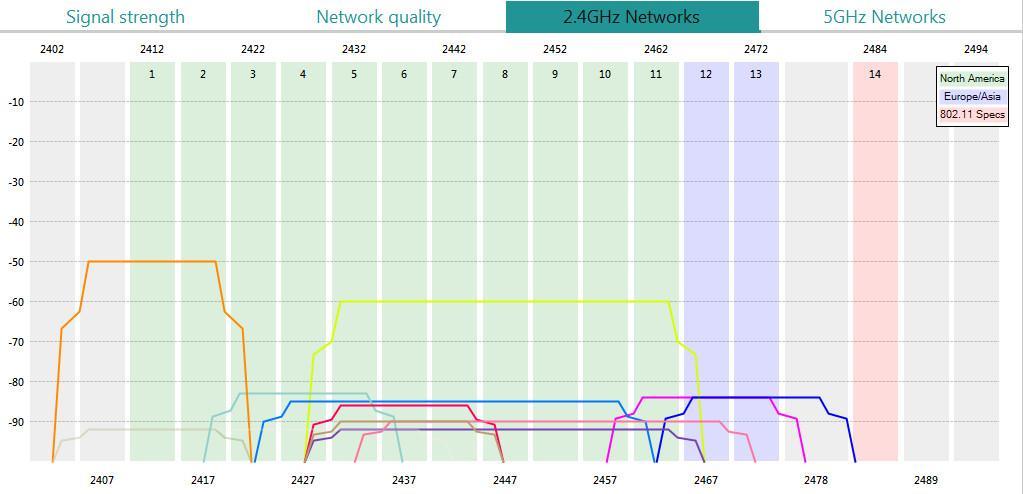
Сетевая карта, где на 1 канале работает сразу несколько устройств
Что делать, если не работает Wi-Fi роутер «Ростелеком»
Если не работает вай-фай «Ростелеком», то в первую очередь нужно попытаться перезагрузить аппарат:
- Выключить адаптер питания роутера из розетки.
- Подождать несколько минут и заново включить устройство в сеть.
Обратите внимание! После этого на модеме заработает индикация, должны загореться все светодиоды и потом вновь погаснуть. При правильной работе загорится индикатор питания, а также будет мигать пиктограмма приема и передачи сигнала.
Вторым вариантом решения проблемы является сброс модема до заводских настроек. После этого потребуется заново все настроить в панели управления:
- Перевернуть вай-фай адаптер и найти на задней крышке кнопку «Reset».
- Затем с помощью иголки или зубочистки нажать на нее.
- Удерживать ее в течение 10-15 сек., пока не погаснут все индикаторы. После этого загорятся красная лампочка и остальные диоды.
- Остается только зайти в панель управления через IP-адрес.
- Авторизоваться в веб-интерфейсе и настроить параметры доступа в Глобальную сеть. После того как параметры введены, красный индикатор погаснет, а загорится зеленый, который обозначает, что модем готов к работе.
Проверка параметров точки доступа через веб-интерфейс:
- Открыть веб-обозреватель и в адресную строку ввести IP роутера.
- В форме авторизации пользователю нужно писать логин и пароль. Логин, пароль и IP-адрес модема находятся на наклейке. Наклейка расположена на задней крышке устройства.
- После авторизации открыть вкладку «Расширенные настройки», затем «Беспроводные сети» или «Wireless».
- Выставить режим работы «802.11n/b/g» или «Смешанный».
- В пункте «Канал» поставить «Авто» или выбрать вручную.
- Во вкладке «Полоса пропускания» установить «Только 40 МГц».
- В разделе «Уровень сигнала» выбрать «Высокий».
- Открыть пункт «Количество одновременно подключаемых устройств» и выставить параметр «Не более 5». Это позволит более эффективно распределять ресурсы маршрутизатора.
- Нажать на кнопку «Применить» и «Перезагрузить».
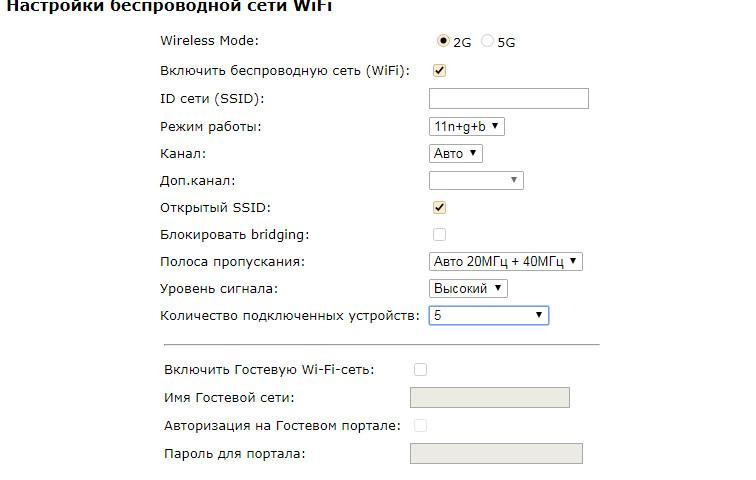
Правильная настройка роутера «Ростелеком»
Важно! Данные настройки являются стандартными для роутера от «Ростелеком».
Еще одним способом проверки работоспособности роутера является отключение кабеля LAN и подключение его к компьютеру:
- Отсоединить кабель LAN от порта роутера.
- Затем подсоединить его к компьютеру.
- Далее подключиться к Интернету, через LAN на компьютере. Если удается таким образом выйти в Глобальную сеть, то проблема скрывается в маршрутизаторе.
- Далее требуется вновь подключить LAN в порт модема и посмотреть на индикацию. Если индикатор локальной сети (антенна) перестал включаться, то проблема скрывается в контроллере Wi-Fi. Скорее всего, передача данных по беспроводной сети отключена в настройках роутера.
- Необходимо вновь войти в панель управления маршрутизатором.
- Перейти в «Расширенные настройки» и открыть вкладку «Беспроводной режим».
- Отметить чекбокс «Включить передачу данных по Wi-Fi».
- Остается только сохранить новые параметры и перезагрузить аппарат.
Решение проблемы с низкой скоростью передачи данных через «Ростелеком»
Если наблюдаются проблемы с падением скорости интернет-соединения, то причина скрывается в сбросе настроек узла DHCP. Возникают неполадки из-за того, что был выполнен некорректный сброс параметров или произошел сбой во время обновления прошивки. Чтобы устранить ошибку, нужно делать следующее:
- Открыть панель управления роутера.
- Перейти в настройки беспроводной сети.
- Выбрать вкладку «Дополнительно» и отметить чекбокс «Включить узел сетевого адаптера DHCP».
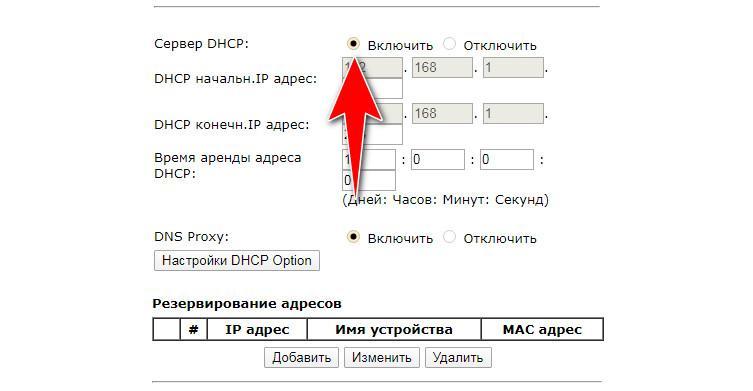
Обратите внимание! В большинстве случаев низкая скорость связана с тем, что на одном канале работает сразу несколько модемов. Необходимо посмотреть карту покрытия (она присутствует в настройках роутера) и выбрать тот канал, где в данный момент находится наименьшее количество работающих беспроводных маршрутизаторов.
Если проблему не удается решить самостоятельно, то лучше всего позвонить в службу технической поддержки клиентов.
Проблемы совместимости с роутером «Ростелеком»
Иногда проблемы в работе беспроводной точки доступа связаны с тем, что выбранное устройство несовместимо с технологиями подключения Wi-Fi от «Ростелеком». Такая ситуация характерна в том случае, если пользователь отказывается от фирменного модема компании и приобретает адаптер самостоятельно.
Есть несколько критериев, по которым роутер подходит для «Ростелекома»:
- «Ростелеком» использует несколько типов подключения модемов: ADSL (установка телефонной линии), через общедомовой сетевой коммутатор, посредством подвода в квартиру оптоволоконного кабеля и установки терминала;
- подключиться к «Ростелекому» могут только те абоненты, которые приобрели маршрутизаторы следующих фирм: Zyxel, D-Link, TP-Link, Upvel.
Важно! Если устройство другой фирмы, то оно несовместимо с технологиями подключения «Ростелеком». Сеть будет постоянно обрываться, а сигнал может пропасть полностью. В данной ситуации поможет только покупка нового модема. Для уточнения информации по совместимости маршрутизаторов лучше всего звонить провайдеру.

Если не работает вай-фай на роутере от компании «Ростелеком», то проблема чаще всего возникает из-за неправильных настроек. Если пропадает сигнал или скорость передачи данных низкая, то скорее всего отключен узел DHCP. Если проблему не удается решить самостоятельно, лучше всего связаться со службой технической поддержки.

Пропал интернет, и вы предполагаете или установили опытным путем, что дело в роутере. А что дальше? Прежде чем со вздохом покупать новое оборудование, попробуйте применить наши советы.
А вы пробовали выключить и снова включить?
Парни из техподдержки в сериале «Компьютерщики» не зря начинали общение по поводу любой неполадки с этого вопроса. Как и любое техническое устройство, тем более работающее долгое время без перерыва, роутер может давать сбой. Выключите роутер, подождите 15 секунд и включите снова. Возможно, потребуется перезагрузка компьютера (или другого клиентского устройства).
А переставить?
Иногда интернет не работает, потому что между роутером и принимающими сигнал устройствами слишком много препятствий. Стены, мебель, металлические двери и электроприборы могут стать причиной того, что сигнал от роутера теряется. Предпочтительно размещать роутер в коридоре, так как сигнал при распространении отсюда встретит меньше всего препятствий. Для повышения эффективности сигнала повесьте роутер на стену на высоту не менее 1,5 метров.

Позвоните провайдеру!
Проверьте исправность оборудования
Если предыдущие шаги не дали результата, осмотрите кабель и роутер. Кабель должен быть целым, а штекеры плотно сидеть в гнездах. При проверке роутера обратите внимание на:
- кнопки включения/выключения питания и раздачи Wi-Fi — возможно, кто-то случайно на них нажал;
- индикатор питания — если не горит, проблема, скорее всего, в блоке питания или проводе;
- индикатор беспроводной сети (значок Wi-Fi) — о проблеме сигнализирует значок, который не горит; горит, но не мигает; поменял цвет на красный или оранжевый.
Если значок Wi-Fi не горит, возможно, произошел сбой в программном обеспечении. Это «лечится» перезагрузкой, сбросом или корректировкой настроек, перепрошивкой роутера. Еще одна причина того, что индикатор не горит, — выключена кнопка раздачи Wi-Fi.

Если значок Wi-Fi горит, но не мигает или горит другим цветом, нужно настроить сетевые параметры, так как они работают некорректно. Вы можете поискать в интернете, как выполнить настройку сетевых параметров для вашей модели роутера, или обратиться за помощью к мастеру.
Воспользуйтесь гарантийным обслуживанием
Оживить роутер так и не удалось? Замените его на новый по гарантии. Бесплатному гарантийному обслуживанию подлежат не только роутеры и модемы, но и TВ-приставки, IP-видеокамеры, телефонные аппараты, выпущенные под торговой маркой Ростелеком.
Для этого устройство должно соответствовать определенным требованиям:
- со дня продажи прошло не более 24 месяцев (для восстановленных бывших в употреблении — не более 12 месяцев);
- отсутствуют признаки нарушения правил эксплуатации и хранения (правила указаны в документах, которые прилагаются к оборудованию);
- есть правильно заполненный оригинальный гарантийный талон.
После предварительной диагностики у вас забирают неисправное оборудование и выдают новое.
А вдруг пожар, а вдруг потоп? Что делать при негарантийных поломках роутера
Ростелеком заменит оборудование и в тех случаях, которые не входят в основное гарантийное обслуживание. Для этого оформите услугу «Гарантия Плюс».
Вы получите новый роутер взамен старого, если он сломался по причине:
- перепада напряжения в сети;
- пожара, потопа, взрыва, удара молнии;
- попадания внутрь песка, воды или насекомых;
- механических повреждений, причиненных третьими лицами.
Услугу «Гарантия Плюс» можно подключить для оборудования, которое вы купили или взяли в аренду у Ростелекома. В список оборудования входят роутеры, модемы, репитеры, PLC-адаптеры, ТВ-приставки, видеокамеры.
Стоимость услуги от 30 рублей.
Услуга «Гарантия Плюс» не отменяет и не дублирует основную гарантию, а дополняет ее. Расширенная гарантия — разумный шаг при покупке дорогостоящего оборудования.
Читайте также:
- Vlan wifi mikrotik настройка
- Подключение экшн камеры к телефону через wifi под водой
- В какое сообщение упаковывается первый мультикаст пакет источника от первого маршрутизатора до rp
- Ктв петергоф официальный сайт как настроить роутер
- 2 канальный коммутатор акустического сигнала 2 усилителя на 1 пару колонок


